Топ-8 Лучших видео-конвертеров для конвертации MOV в MP4 для Android
Автор: Юлия Юрьевна • 2025-10-23 21:13:24 • Проверенные решения
Смартфоны Android завоевали рынок других телефонов благодаря своей гибкости, широкому спектру высококачественных функций, настройке и доступности. Приложения для всех типов и категорий доступны для Android, и конвертация видео не исключение. Поэтому, если у вас есть коллекция видео в формате MOV или других форматах, которую вы хотите с удовольствием просматривать на своем телефоне Android, конвертируйте ее в MP4. Доступно несколько приложений видео конвертеров для Android. Читайте ниже, чтобы узнать, как конвертировать MOV в MP4 на Android более подробно.
Смотрите видео, чтобы узнать 10 Лучших бесплатных приложений для сжатия видео для Android/iOS
Найдите больше видео-идей в видео-сообществе Wondershare.
- Часть 1. Лучшие 8 видеоконвертеров для Android в 2021 году.
- Часть 2. Ограничения для конвертации MOV в MP4 для Android.
- Часть 3. Лучшая альтернатива для конвертации MOV в MP4 для Android.
Часть 1. Лучшие 8 видеоконвертеров для Android в 2021 году.
Вы можете обнаружить, что не можете воспроизводить файлы MOV на телефонах Android, в этой ситуации необходимы приложения Android для файлов MOV. С помощью этих приложений, перечисленных ниже, вы можете конвертировать MOV в MP4 на Android и смотреть видео MOV без каких-либо ограничений.
1. Video Converter Android
Ссылка для Скачивания: https://play.google.com/store/apps/details?id=roman10.media.converter&hl=en
Это одно из самых популярных приложений для конвертации видео благодаря простому использованию и множеству функций. Приложение работает как отличный конвертер MOV в MP4 Android, так как позволяет конвертировать все распространенные форматы видео в MP4 или MPG. Исходное качество видео сохраняется даже при конвертации, также есть возможность установить битрейт, кодек, разрешение и другие параметры. Кроме того, приложение также позволяет извлекать файлы MP3 или AAC из видео. Функция «Уменьшить размер профиля» в приложении позволяет уменьшить размер файла для облегчения обмена.
Шаги о том, как конвертировать MOV в MP4 на Android с помощью Video Converter Android:
Шаг 1: Откройте приложение конвертер на главном экране. Чтобы просмотреть и добавить MOV присутствует на вашем устройстве, нажмите значок обновления в верхней части.
Шаг 2: Перейдите на вкладку Конвертировать и выберите MP4 из списка кодеков. При необходимости выберите другие параметры файла.
Шаг 3: Нажмите на кнопку «Пуск», чтобы перейти с MOV к процессу преобразования MP4.
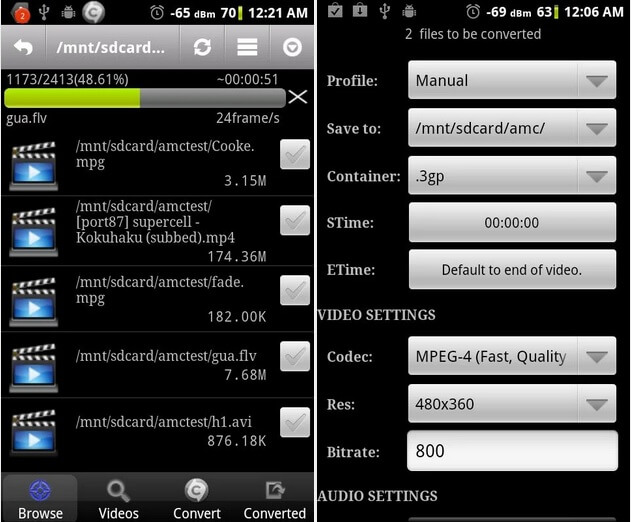
2. Video Converter Video Compressor Video to MP3
Ссылка для Скачивания: https://play.google.com/store/apps/details?id=com.bdroid.videocompressorandconverter&hl=en_US
Этот конвертер MOV в MP4 для Android работает как мощный конвертер видео, а также инструмент сжатия. Используя приложение, вы можете конвертировать массив форматов, таких как AVI, MOV, MKV, FLV и другие, в MP4 в хорошем качестве. Извлечение видео в аудио файлы (MP3) также поддерживается. Вы можете редактировать разрешение, а также время начала и начала выходного видео. Кроме того, это бесплатное приложение также поддерживает сжатие видео файлов размером до 2 ГБ. Вы можете конвертировать свои видео и делиться сжатой версией через социальные сети и со своими близкими, используя приложение.
Шаги для преобразования Android MOV в MP4:
Шаг 1: Загрузите и откройте приложение на своем телефоне Android. Выберите файлы MOV, которые вы хотите конвертировать с устройства
Шаг 2: Выберите MP4 в качестве желаемого формата вывода. Здесь вы также можете выбрать разрешение, время начала и окончания и другие параметры
Шаг 3: Нажмите Конвертировать, чтобы начать процесс.
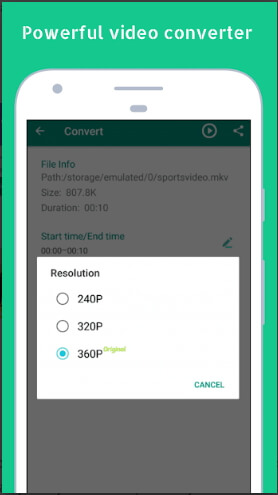
3. VidCompact
Ссылка для Скачивания: https://play.google.com/store/apps/details?id=com.xvideostudio.videocompress&hl=en_IN
Разработано EnjoyMobi Video Editor & Video Maker Studio, VidCompact - это бесплатное и мощное приложение для Android от MOV до MP4, которое также является отличным компрессором, триммером и средством уменьшения размера видео. Приложение поддерживает широкий спектр форматов, включая HD и HTML5, для преобразования в формат MP4. Для персонализации и настройки видео перед конвертацией приложение поддерживает такие функции, как обрезка, обрезка, реверсирование, вращение и другие. Кроме того, приложение позволяет воспроизводить видео, переименовывать их, уменьшать размер, а также изменять частоту звука. Приложение имеет простой интерфейс, обеспечивает хорошее качество выходных файлов и поддерживает более 30 языков на более чем 200 устройствах Android.
Шаги о том, как конвертировать MOV в MP4 Android:
Шаг 1: Откройте файл MOV, который вы хотите конвертировать в приложении VidCompact. Затем нажмите «Конвертировать в MP4» на главном экране, чтобы перейти на экран конвертера.
Шаг 2: При необходимости обрежьте видео или измените его разрешение из окна.
Шаг 3. Нажмите кнопку Пуск, чтобы продолжить процесс преобразования.

4. VidConvert
Ссылка для Скачивания: https://www.apk20.com/apk/354015/
Это бесплатное и простое в использовании приложение, разработанное Acro Media Studio, которое позволяет конвертировать все широко используемые форматы, такие как MOV, FLV, AVI, WMV и другие, в формат MP4. С помощью приложения вы можете либо сохранить качество исходного файла, либо уменьшить его для удобства обмена. Видео также могут быть обрезаны перед преобразованием, если это необходимо. Дополнительные функции включают извлечение аудиофайлов в формате MP3 из видеоформата, поддержку режима фоновых задач, легкий обмен и управление видео и другие. Приложение имеет простой и удобный интерфейс.
Шаги для преобразования MOV в MP4 на Android:
Шаг 1: Откройте приложение на своем устройстве и нажмите кнопку «Конвертировать видео» в главном интерфейсе. Выберите файлы MOV с устройства, которое вы хотите конвертировать
Шаг 2: На экране преобразования выберите MP4 в качестве желаемого формата вывода. Экспортируйте результат, чтобы завершить процесс.

5. VidSoftLab Video Converter
Ссылка для Скачивания: https://www.apk4fun.com/apk/116452/
Это приложение с самым высоким рейтингом для Android-устройств, которое позволяет конвертировать MOV, MKV, WMV, 3GP, VOB и другие в формат MP4 в достойном качестве. С помощью приложения вы можете применять эффекты, такие как медленное движение, обрезка, обратное видео и другие для настройки. Помимо Android, приложение конвертирует и сохраняет файлы для iPad, iPhone, Samsung и других устройств. Скорость конвертирования высокая, и одновременно можно обрабатывать несколько файлов. Приложение также работает как конвертер MP3 и имеет предустановку для определенных моделей устройств. Также имеется поддержка нескольких языков, включая английский, русский, испанский, немецкий и другие.
Шаги для Android конвертации MOV в MP4:
Шаг 1: Откройте приложение на своем телефоне и выберите Video Converter из основного интерфейса.
Шаг 2: На экране списка видео выберите видео MOV и перейдите к следующему экрану. Выберите необходимые параметры файла и конфигурации и нажмите Далее, чтобы продолжить.
Шаг 3: На экране форматирования выберите MP4 из списка и нажмите значок «Далее». Выберите параметры на экране, нажмите «Далее» и, наконец, коснитесь значка «Готово», чтобы завершить процесс преобразования.

6. Video Converter
Ссылка для Скачивания: https://play.google.com/store/apps/details?id=com.video.converterandroid&hl=en
Разработанный KKAPS Video Converter - это хорошее приложение для конвертации, которое позволяет конвертировать файлы за несколько простых шагов. С помощью приложения вы можете конвертировать ваши видео в MP4, MKV, MPEG, MPG, MOV и другие. Video Converter - это легкое приложение, которое обрабатывает конвертацию на высокой скорости и сохраняет их на свой телефон.
Шаги по конвертации MOV в MP4 в приложении для Android :
Шаг 1: Запустите приложение на своем телефоне, откройте вкладку «Видео Конвертация» и добавьте видео MOV, которое хотите конвертировать.
Шаг 2: Выберите MP4 в качестве желаемого формата вывода из выпадающего меню. Обрежьте и разделите видео, если необходимо, выбрав время начала и окончания.
Шаг 3: Нажмите Создать в правом верхнем углу, чтобы начать процесс преобразования MOV в MP4.

7. Online Convert
Ссылка для Скачивания: https://video.online-convert.com/convert-video-for-android
Online Convert - популярная онлайн-программа, которая позволяет конвертировать видео в MP4, а также в другие форматы, которые можно воспроизводить на устройствах Android. Инструмент бесплатный в использовании и работает прямо в браузере вашего компьютера. Помимо локальных файлов, вы можете добавлять видео с URL, Dropbox и Google Drive. Программа позволяет изменять битрейт видео, частоту кадров и качество звука выходного файла. Существует также возможность вырезать и обрезать видео, установив время начала и окончания. После преобразования видео в формат MP4 его можно перенести на устройство Android, отсканировав ссылку для скачивания QR-кода в программе. Вы также можете подключить свой телефон Android к компьютеру и передавать преобразованное видео.
Шаги для преобразования MOV в MP4 Android с помощью онлайн-конвертации:
Шаг 1: Откройте https://video.online-convert.com/convert-video-for-Android на вашем браузере. Нажмите Выбрать файл, чтобы выбрать локальные видео MOV, которые вы хотите конвертировать. Кроме того, вы также можете добавить видео URL или видео с Google Drive или Dropbox.
Шаг 2: На вкладке «Дополнительные параметры» выберите необходимые параметры файла. На вкладке «Настройки» выберите имя для преобразованного файла.
Шаг 3: Наконец нажмите Конвертировать файл, чтобы начать преобразование MOV в MP4.
После преобразования файла его можно перенести на устройство Android, подключив его к компьютеру или отсканировав QR-код файла через устройство Android.
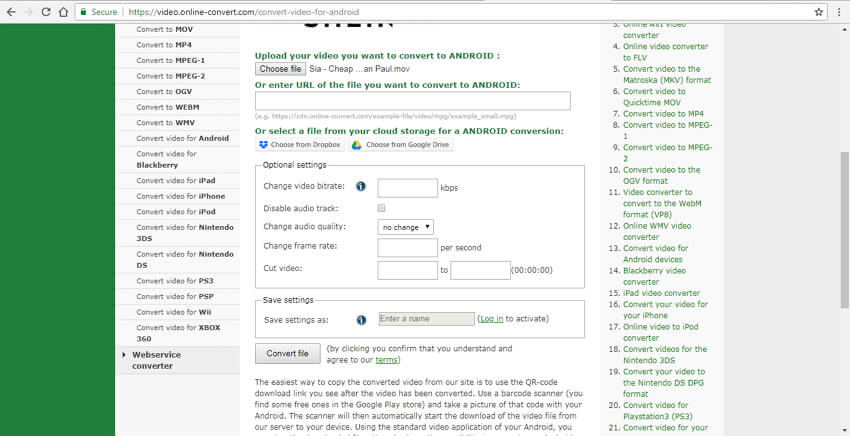
8. Online Converter
Ссылка для Скачивания: https://www.onlineconverter.com/android-video
Это еще один бесплатный онлайн-инструмент, позволяющий конвертировать видео в формат, совместимый с Android, включая MP4. С помощью программы вы можете загрузить файл со своего ПК или с URL для конвертации. Максимум до 200 МБ файл может быть загружен в программу для преобразования. Программа поддерживает широкий спектр форматов, включая m4p, WMV, FLV, WMV, MOV и другие. В программе также есть возможность вырезать видео.
Шаги для преобразования MOV в MP4 на Android:
Шаг 1: Откройте https://www.onlineconverter.com/android-video на вашем браузере ПК. Нажмите Выбрать файл, чтобы загрузить файл MOV с его URL-адреса или с вашего ПК.
Шаг 2: Чтобы вырезать или обрезать видео, нажмите вкладку «Параметры» и выберите время начала и окончания.
Шаг 3: Нажмите Конвертировать, чтобы начать процесс преобразования MOV в MP4.
Преобразованный файл можно загрузить из интерфейса программы, а затем передать на нужное устройство Android.

Часть 2. Ограничения для конвертации MOV в MP4 для Android.
Вы можете легко конвертировать приложение MOV в приложение MP4 для Android, но при использовании метода приложения существует ряд ограничений. Точно так же, даже инструменты онлайн-конвертации просты в использовании, но имеют свои недостатки.
1. Приложения зависят от телефона.
Способ преобразования MOV в MP4 с помощью приложения Android зависит от доступности смартфона Android. Поскольку эти приложения работают только на смартфонах, вам необходимо иметь совместимое устройство.
2. Медленная скорость преобразования
Мобильные приложения имеют свои ограничения по размеру, так как их необходимо устанавливать на телефон. Таким образом, скорость преобразования MOV в MP4 через приложение является низкой. Так что если у вас есть большое количество файлов для конвертации, процесс займет много времени.
3. Ограниченные функции
Мобильные приложения имеют ограниченные возможности и функции по сравнению с профессиональным инструментом. Так что, если вы ищете дополнительные параметры и возможности, эти приложения не очень подходят.
Аналогичным образом, если вы используете онлайн-инструменты, возникает ряд проблем. Онлайн-инструменты зависят от онлайн-подключения, скорость конвертации низкая, количество поддерживаемых форматов ограничено, а также им не хватает дополнительных функций.
Часть 3. Лучшая альтернатива для конвертации MOV в MP4 для Android.
Учитывая ограничения приложений Android и онлайн-приложений, лучший способ конвертировать MOV в MP4 - использовать профессиональное программное обеспечение. Мы рекомендуем экспертную программу конверсии под названием Wondershare UniConverter (изначально Wondershare Video Converter Ultimate). Этот полный набор инструментов для видео работает как превосходный инструмент преобразования с поддержкой более 1000 форматов, включая MOV в MP4. Используя программу, вы можете конвертировать MOV в видео MP4 для Android на супер быстрой скорости (в 30 раз быстрее) с качеством без потерь. Видео также можно конвертировать в форматы для конкретных устройств, чтобы избежать проблем с совместимостью. Существует также возможность добавлять и передавать файлы непосредственно с таких устройств, как видеокамера, iPhone и другие. Пакетная обработка также поддерживается.
Встроенный видеоредактор позволяет обрезать, обрезать, вырезать, добавлять субтитры и добавлять водяные знаки в видео перед их преобразованием. Дополнительные функции UniConverter включают передачу видео; загрузка с более 10000 сайтов, запись DVD и другие. Доступна версия программного обеспечения для Windows и Mac.
 Wondershare UniConverter - лучший видео конвертер для Windows / Mac (включая Catalina)
Wondershare UniConverter - лучший видео конвертер для Windows / Mac (включая Catalina)

- Конвертируйте MOV в формат MP4 на Android без потери качества.
- Поддержка 1000+ видео/аудио форматов для преобразования, включая специальные форматы устройства.
- Передача конвертированных MP4-видео с ПК/Mac на устройства Android с помощью USB-кабеля.
- Редактируйте видео MOV с помощью обрезки, вращения, водяных знаков, эффектов и т. д.
- Сжатие файла MOV/MP4 без потери качества для экономии места на телефонах Android.
- Скачивайте видео с YouTube и конвертируйте в формат MP4 для воспроизведения на устройствах Android.
- Работает как идеальный инструмент «все в одном»: Создатель гифок, исправление метаданных, программа для записи экрана, DVD-рекордер и многое другое.
- Поддерживаемые ОС: Windows 10/8/7/2003/XP, Mac OS 10.15 (Catalina), 10.14, 10.13, 10.12, 10.11, 10.10, 10.9, 10.8, 10.7, 10.6.
Шаги для конвертации MOV в MP4 для Android с помощью Wondershare UniConverter:
Шаг 1 Запустите конвертер Wondershare MOV в MP4 и импортируйте файлы.
Откройте Wondershare UniConverter на вашем ПК /Mac. На вкладке Конвертировать нажмите на + Добавить Файлы для просмотра и добавления файлов MOV представить вашу систему. Функция перетаскивания также работает. Чтобы добавить файлы MOV непосредственно с устройства, подключите устройство к ПК, откройте раскрывающееся меню рядом с «Добавить файлы» и выберите функцию Добавить из Устройства. Несколько файлов также могут быть добавлены для пакетной обработки.

Шаг 2 Редактируйте файлы перед преобразованием из MOV в MP4 (Необязательно).
Добавленные файлы MOV появятся в виде эскизов на интерфейсе со всеми подробностями. Под уменьшенным изображением находятся значки «Обрезать», «Вырезать» и «Эффекты». Нажмите на нужный значок, чтобы открыть его окно и внести необходимые изменения. Нажмите OK для внесения изменений.

Шаг 3 Выберите Android/MP4 в качестве выходного формата.
В правом верхнем углу откройте раскрывающийся список рядом с функцией Конвертировать все файлы в:. Из раздела Устройство выберите Android формат и желаемое разрешение в качестве выходного файла. Вы также можете выбрать Видео > MP4 вариант для конвертации видео MOV для ваших устройств Android.

Шаг 4 Конвертируйте MOV в MP4 для Android.
Вы можете сжать размер видео без потери качества, нажав на значок сжатия на целевой панели. Выберите место назначения файла, где вы хотите сохранить преобразованные файлы MOV на панели Вывод. Наконец, нажмите на кнопку Конвертировать Все , чтобы начать процесс преобразования MOV в MP4 для телефонов Android без потери качества.

Шаг 4 Передача конвертированных MP4-видео на устройства Android.
Найдите конвертированные видео на вкладке Завершенные и нажмите на значок Открыть расположение файла, чтобы получить сохраненные файлы.

С помощью простых шагов, приведенных выше, теперь вы можете конвертировать ваши видео MOV в MP4 и просматривать файлы MOV на Android. Из-за ограничений приложений Android из MOV в MP4, Wondershare Video Converter будет лучшим выбором, поскольку он может предоставить вам пакетное преобразование, супер быструю скорость, высококачественный вывод и другие функции. Скачайте бесплатно и следуйте инструкциям выше, чтобы попробовать!


Юлия Юрьевна
Главный редактор